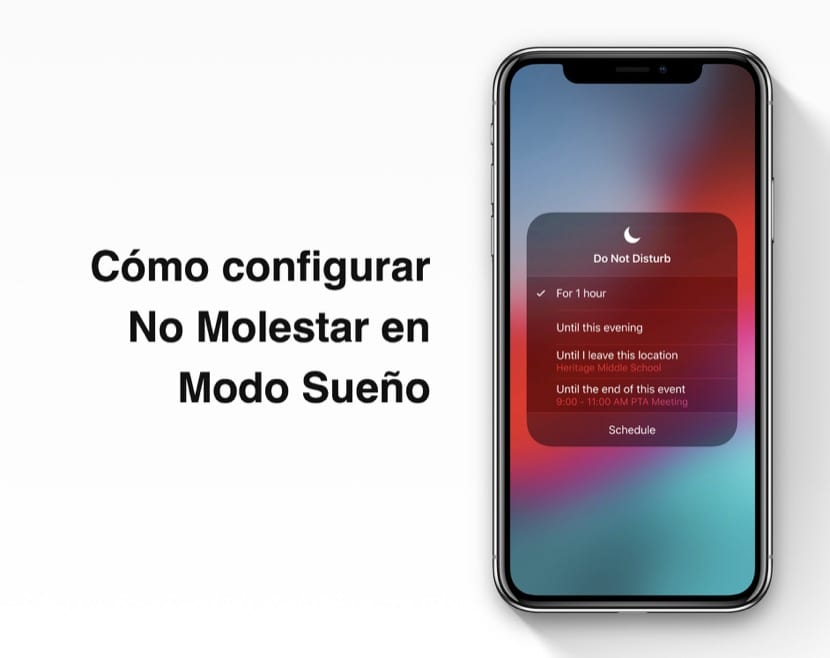
Le mode "Ne pas déranger", dont disposent nos iPhones, est l'une des meilleures options pour certains - que nous devons l'avoir si bien configuré qu'il soit complètement transparent - alors que, pour d'autres, c'est juste un menu Paramètres qu'ils n'utilisent pas.
Apple a continué à améliorer ce mode «Ne pas déranger» avec iOS 12 afin que ceux d'entre nous qui l'utilisent puissent en profiter encore plus. La principale nouveauté a été d'ajouter le "mode veille" et ici j'explique comment l'utiliser.
Sur votre iPhone, Accédez à l'application Paramètres et recherchez "Ne pas déranger". Accédez au menu. Vous connaissez peut-être déjà le menu, mais sinon, vous devez activer la programmation "Ne pas déranger". En d'autres termes, établissez un moment où il est activé par défaut et un autre auquel il est désactivé.
Evidemment, Apple a concentré la programmation du mode "Ne pas déranger" pensant qu'il s'active quand on dort. C'est pourquoi maintenant, Lors de l'établissement de cette routine, l'option apparaîtra sous l'horaire pour activer le «Mode veille».
Si nous utilisons le programme "Ne pas déranger" pendant la période de temps pendant laquelle nous dormons, cela n'a aucun sens de ne pas activer l'option "Mode veille". De cette façon, nous y parviendrons, non seulement nous ne recevons pas de notifications (ni son, ni vibration, ni éclairage de l'écran), mais que, en plus, nous veillerons à ce que les notifications ne soient pas affichées à l'écran si, par exemple, nous regardons l'heure à laquelle nous nous réveillons pendant la nuit. En outre, l'écran s'assombrit en mode nuit.
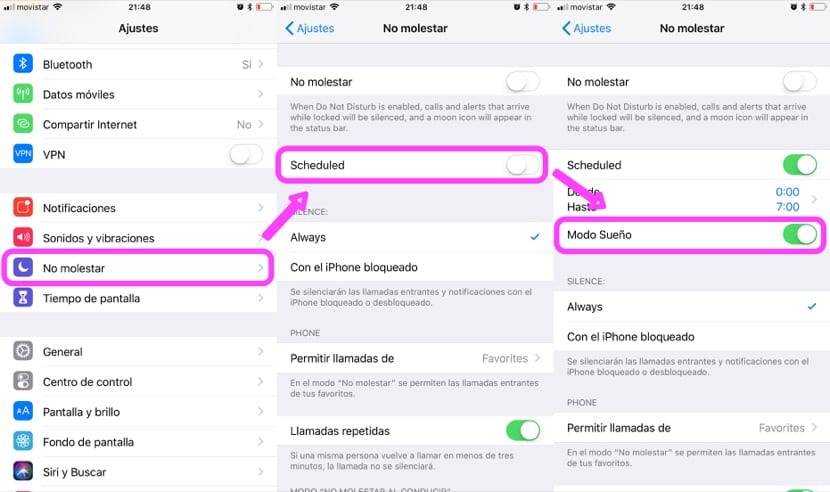
Bien sûr, cela n'empêche pas d'utiliser l'appareil ou de recevoir des favoris ou des appels répétés (si ces options sont activées).
iOS 12 semble être plein de petites améliorations, bien qu'un serveur Je m'attendais à une configuration plus large du mode "Ne pas déranger", par exemple, définissez le calendrier des jours de travail et des jours de congé individuellement, comme c'est déjà le cas, par exemple, pour les alarmes.

Je m'attendais à une fusion entre le mode veille et les heures de veille de l'application horloge. Pour moi, l'idéal serait qu'en réglant les heures de sommeil et en activant le mode veille, ne pas déranger le sommeil soit activé.
Le problème est ce que vous indiquez dans le dernier paragraphe, le mode veille les soirs de week-end pour beaucoup n'est pas intéressant, et ce serait bien de pouvoir le programmer en fonction du jour.
Dans la dernière mise à jour d'iOS 12, les appels de favoris n'entrent pas. Dans les forums, j'ai vu que ce problème se répète et qu'il n'y a pas de solution. Quelqu'un sait-il quelque chose?